Win10系统有一个可以帮助用户解决电脑系统问题的功能,就是系统还原功能。通过将系统恢复到上一个复位点,可以解决当前的系统问题,但是很多人不知道如何使用这个功能。下面小编教你win10如何还原系统。
如何在win10 1中恢复系统?首先,点击电脑桌面左下角的开始菜单,然后点击档位设置。 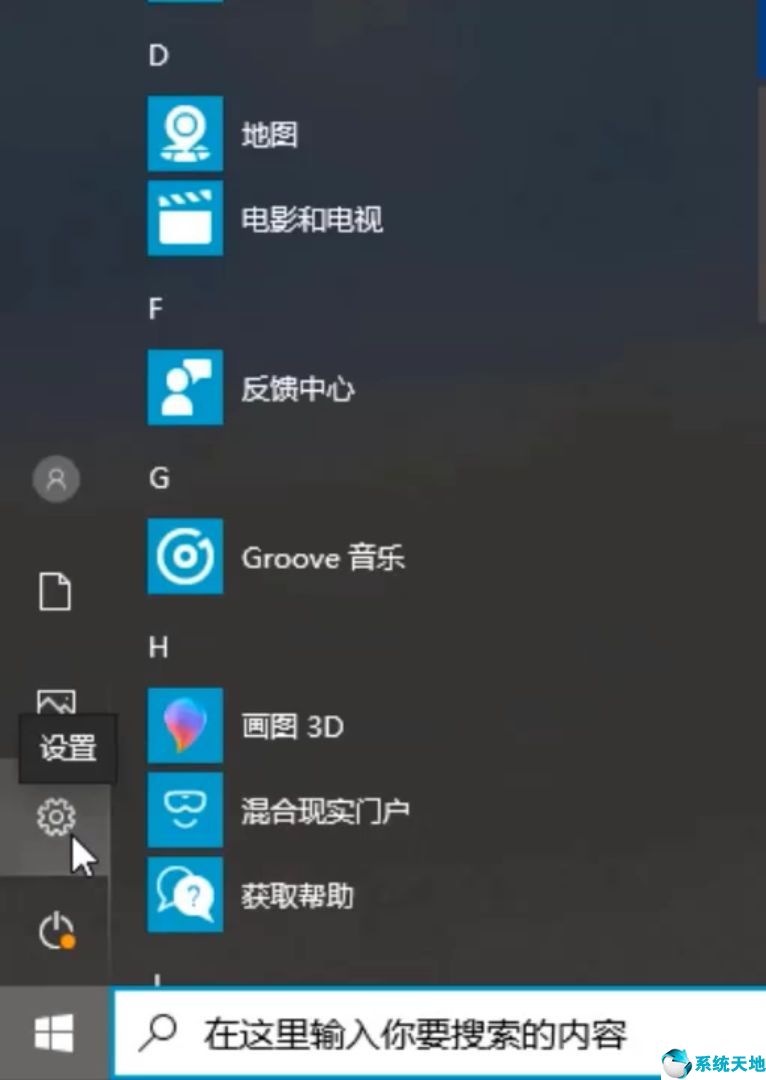 2.在电脑设置窗口,找到下面的“更新与安全”,点击进入。
2.在电脑设置窗口,找到下面的“更新与安全”,点击进入。
: 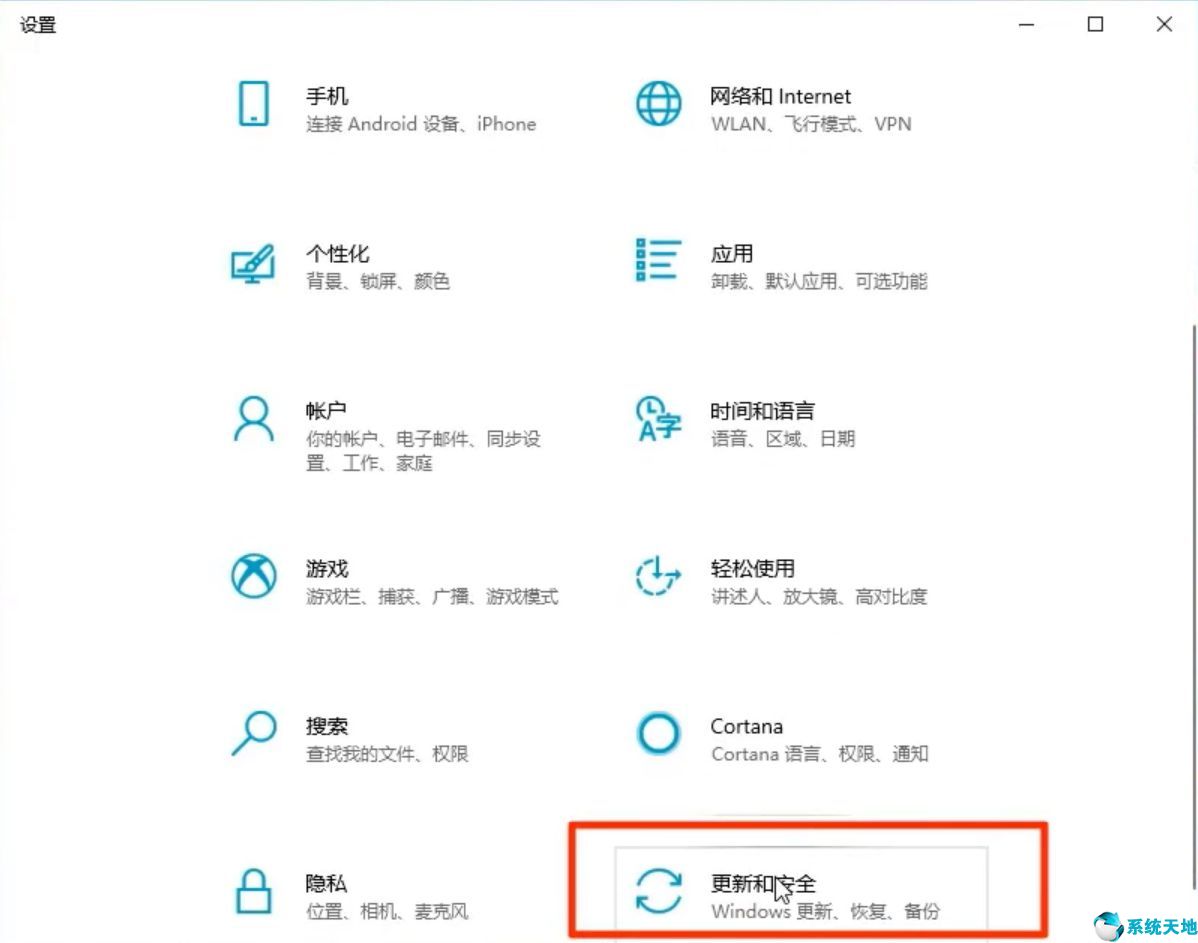 3.单击左侧的“恢复”。
3.单击左侧的“恢复”。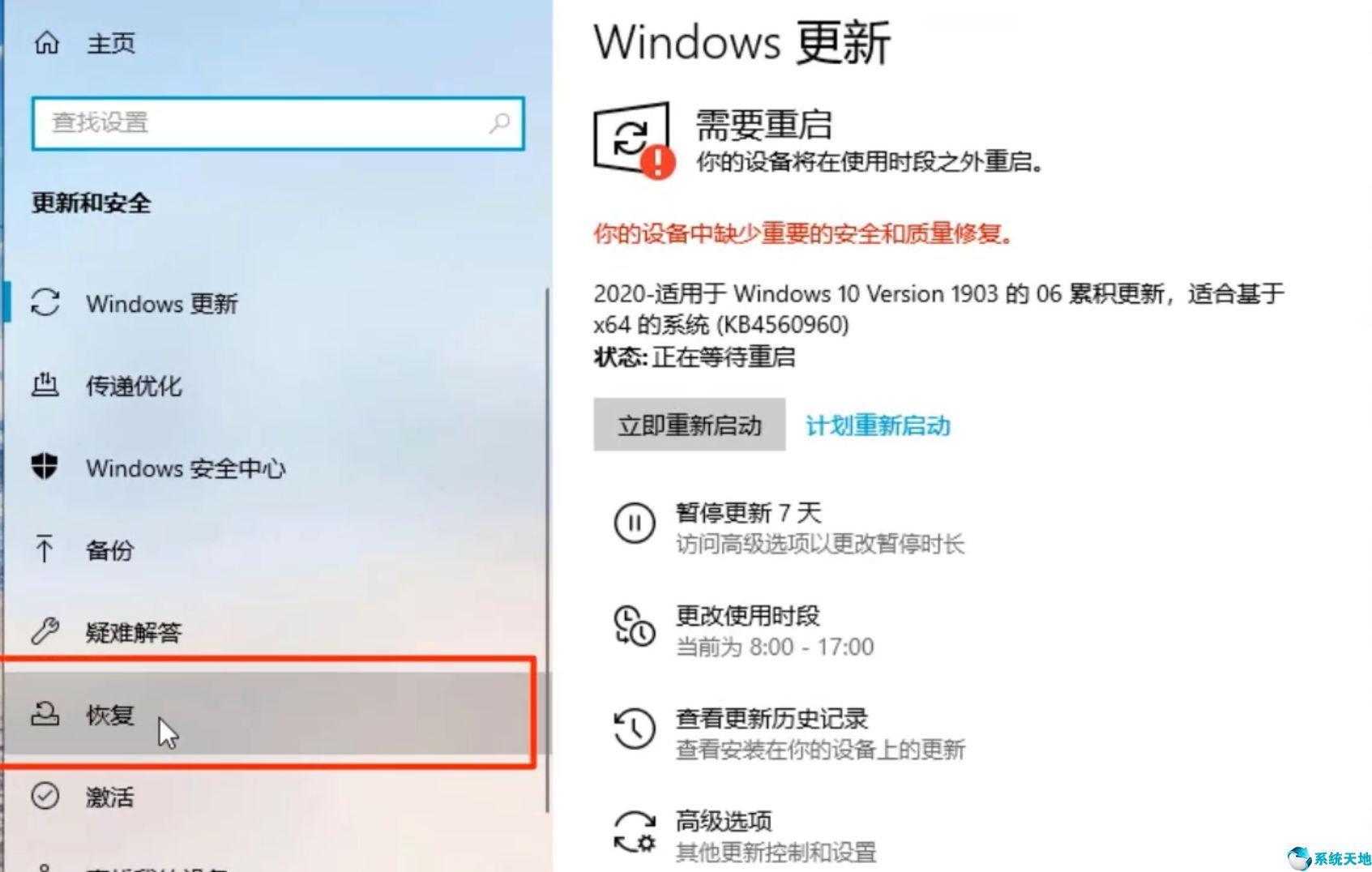 4,然后点击右边的“开始”。
4,然后点击右边的“开始”。 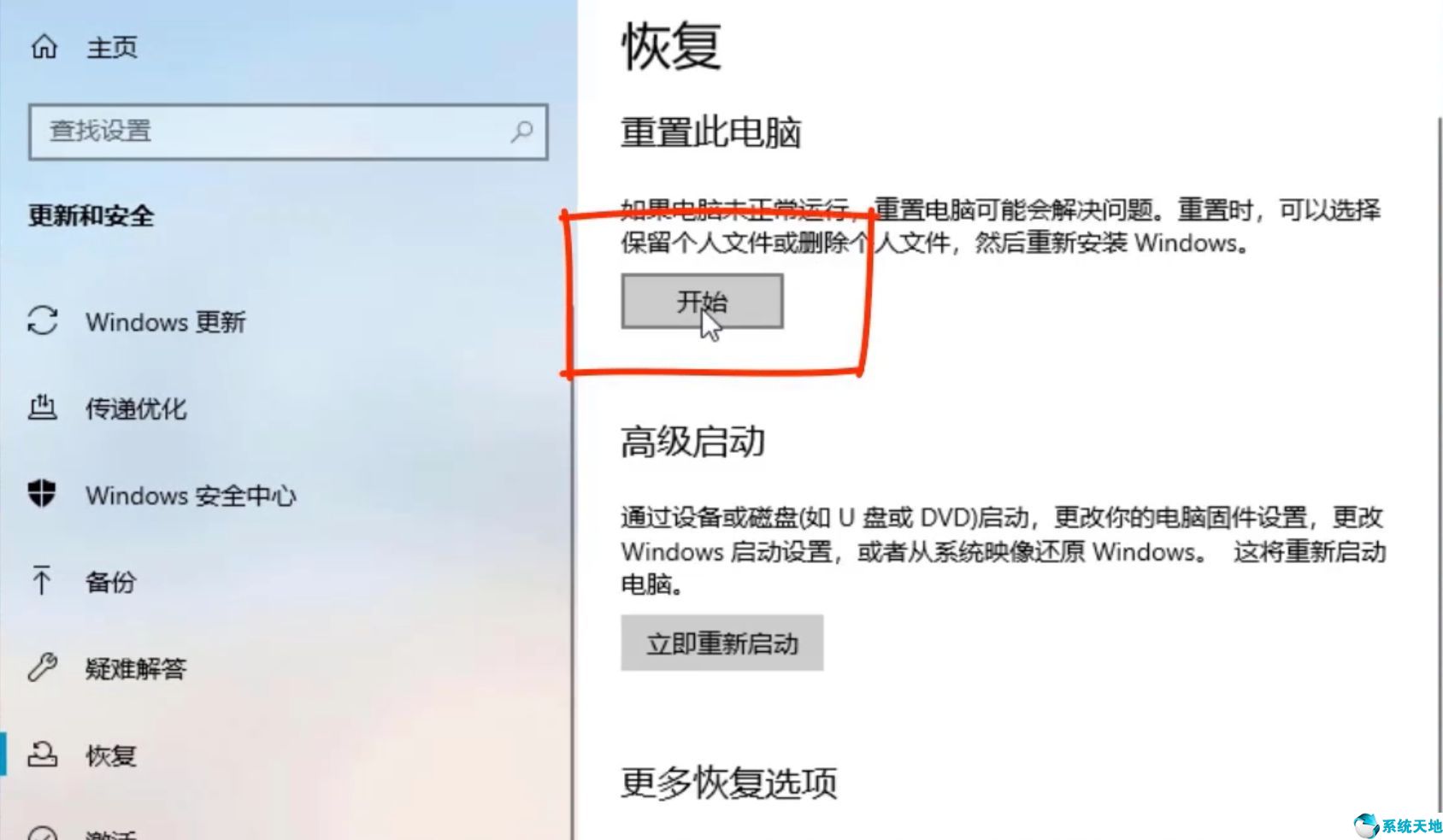 5.选择“保留我的文件”。
5.选择“保留我的文件”。 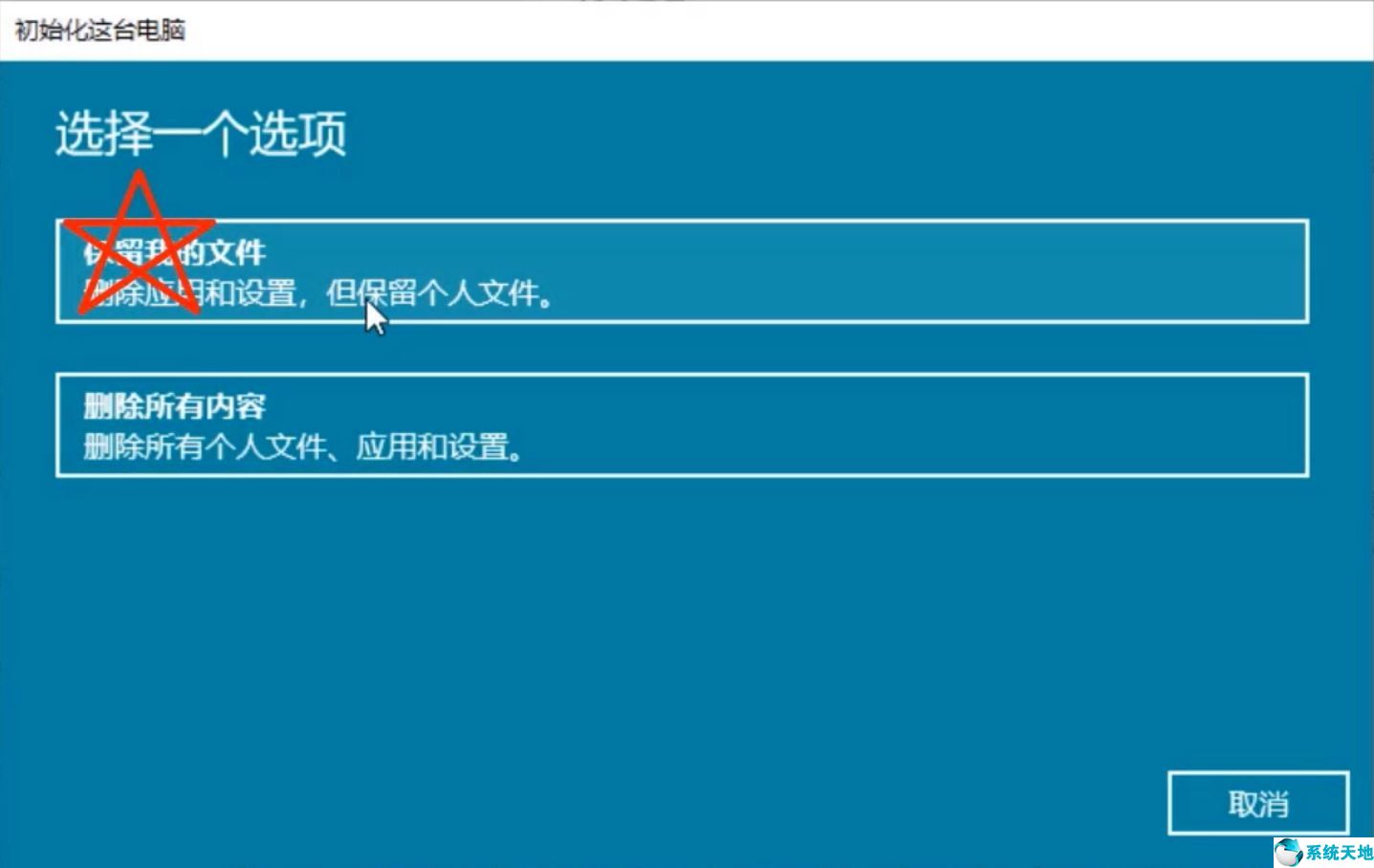 6.初始化完成后,
6.初始化完成后,
点击“重置”。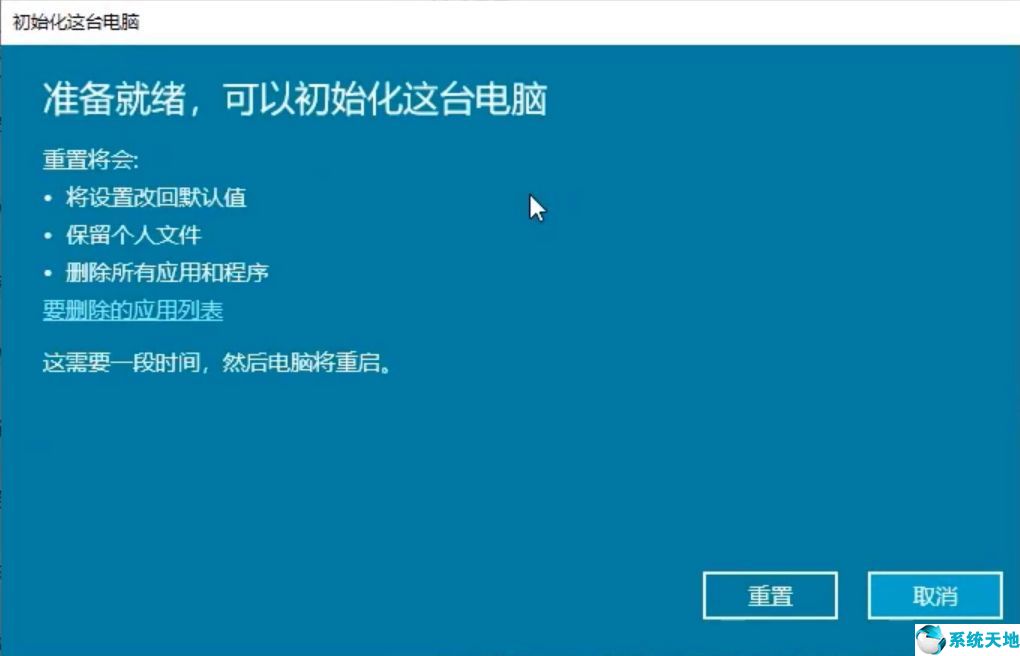 重置的时间会比较长,但是相比重装系统,还是值得用来保存文件解决电脑问题的。你学会了吗?本文来自Win10专业版,转载请注明出处。
重置的时间会比较长,但是相比重装系统,还是值得用来保存文件解决电脑问题的。你学会了吗?本文来自Win10专业版,转载请注明出处。